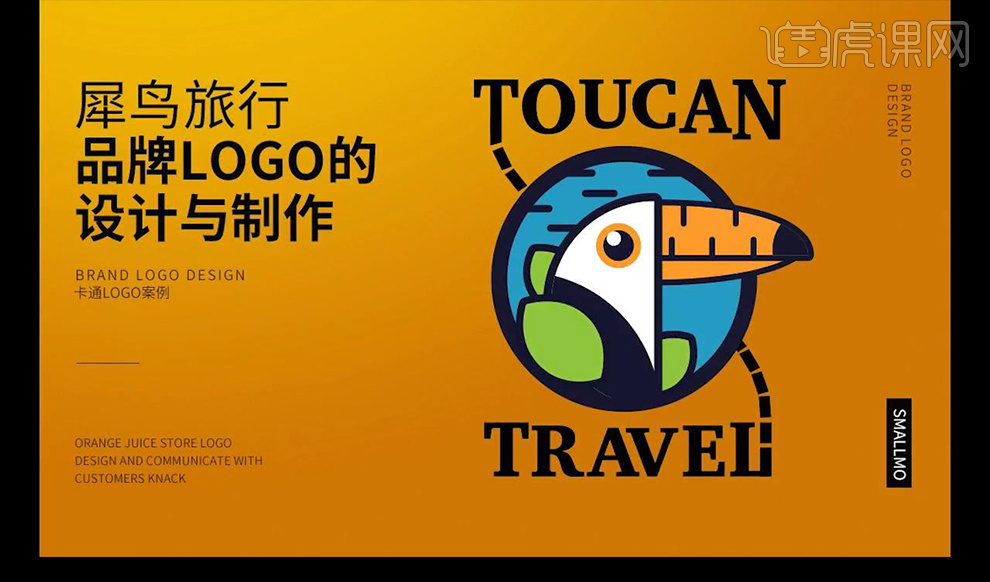如何用AI设计犀鸟旅行品牌logo
发布时间:暂无
1.首先我们来看一下课程的重点内容。
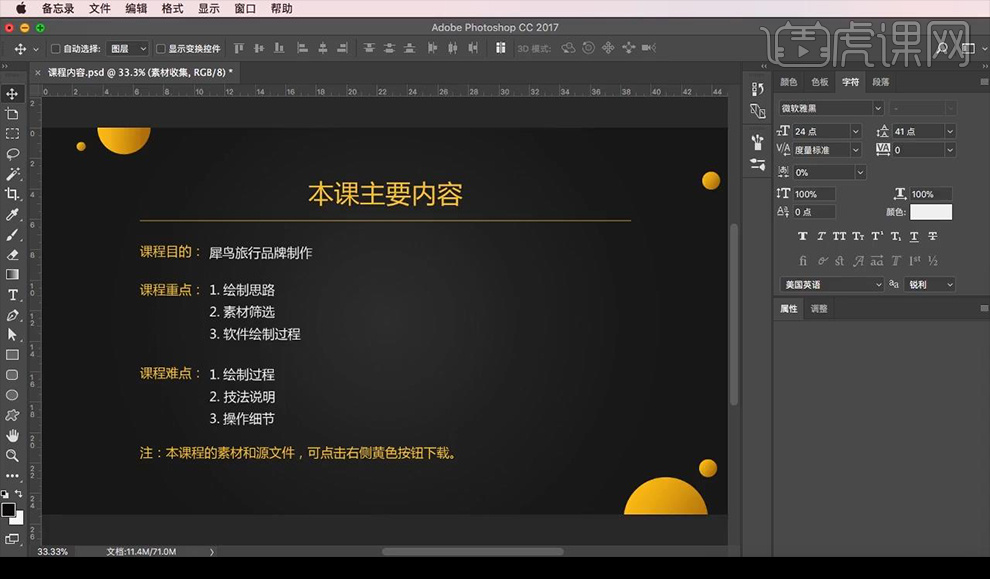
2.首先我们根据名字进行寻找一些参考素材,查找关键词。
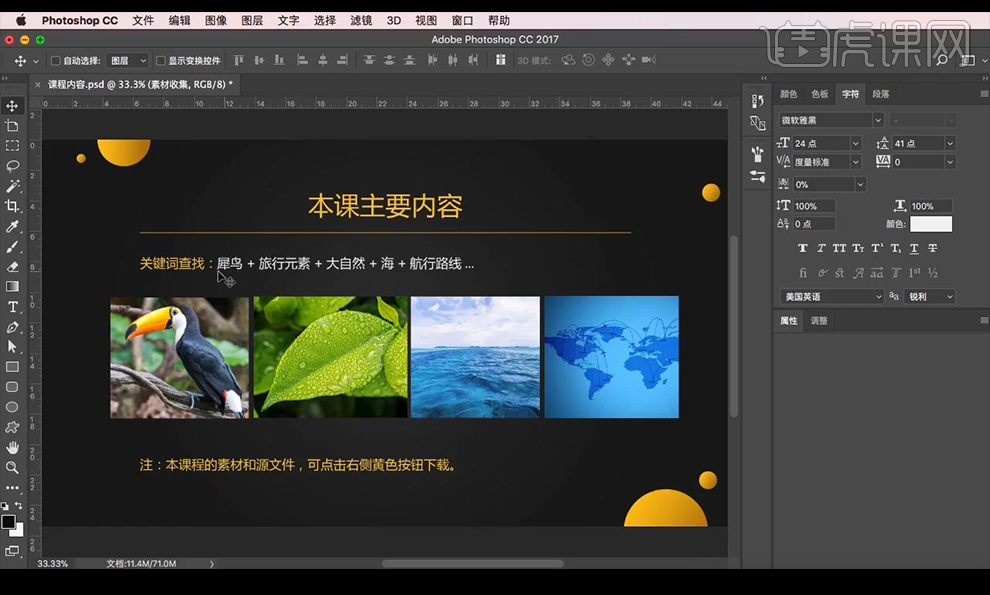
3.接下来我们打来【AI】进行制作LOGO,先绘制一个圆形,当做背景,吸取一侧准备好的色板颜色,添加深色描边。
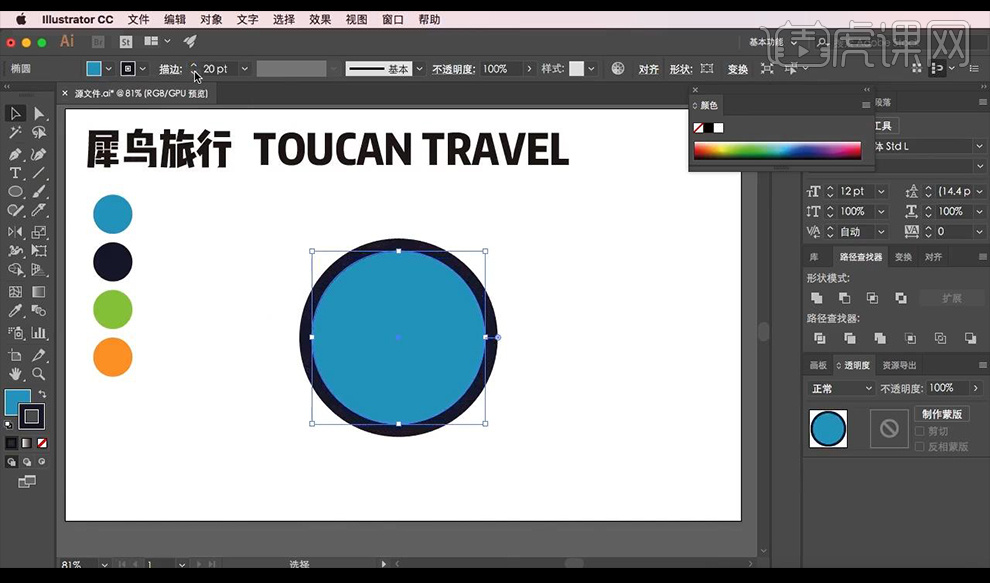
4.拖入犀鸟的素材图,当做参考进行绘制卡通图形,进行绘制圆形,使用【直接选择工具】删除一个锚点进行调整剩余锚点形状。
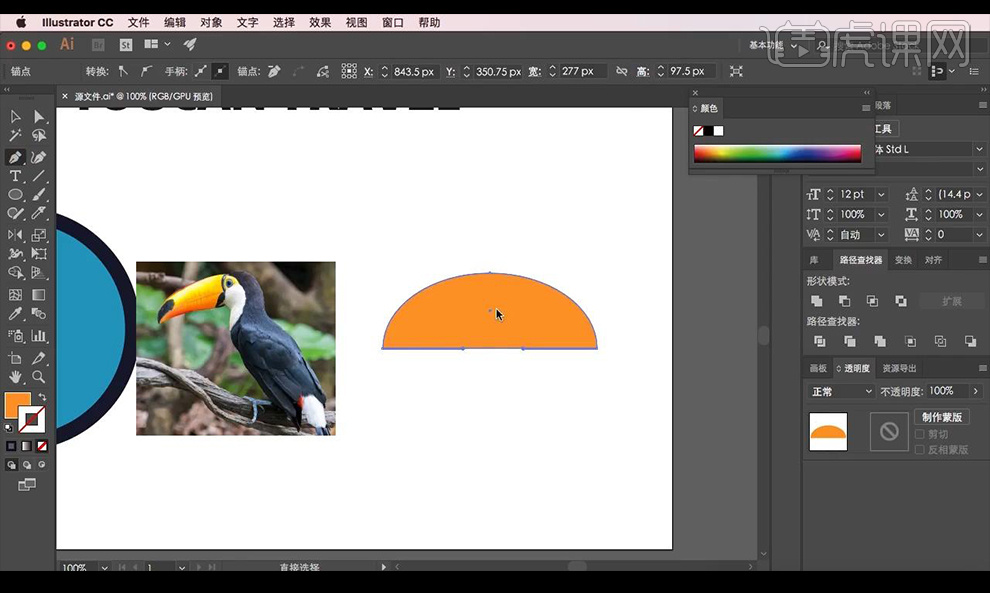
5.接下来在半圆部分中间添加锚点,然后再进行调整锚点调整形状如图所示。
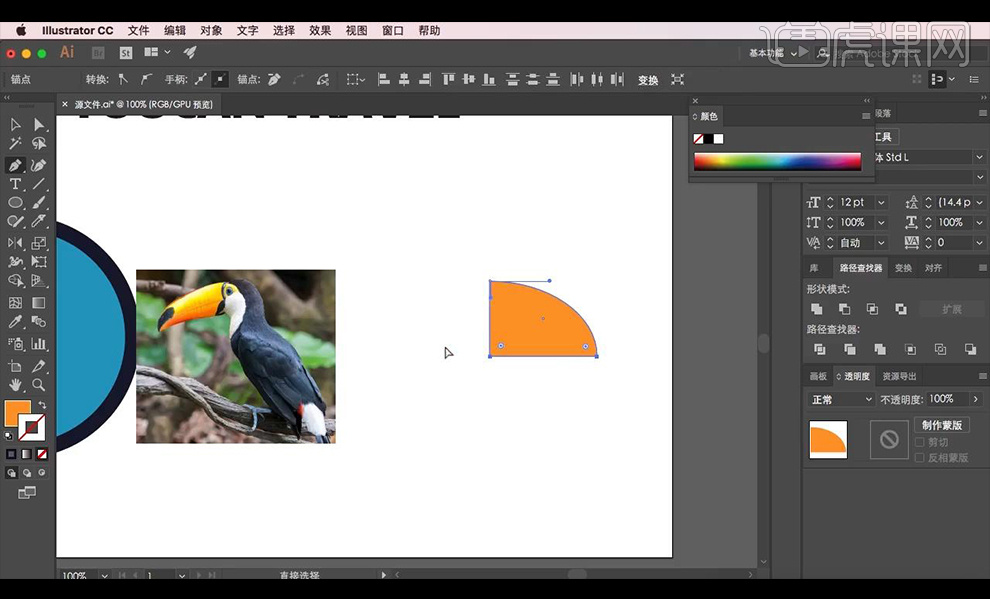
6.接下来选择右侧下方的锚点进行向上拖动,绘制出了嘴巴的上半部分,添加深色描边。
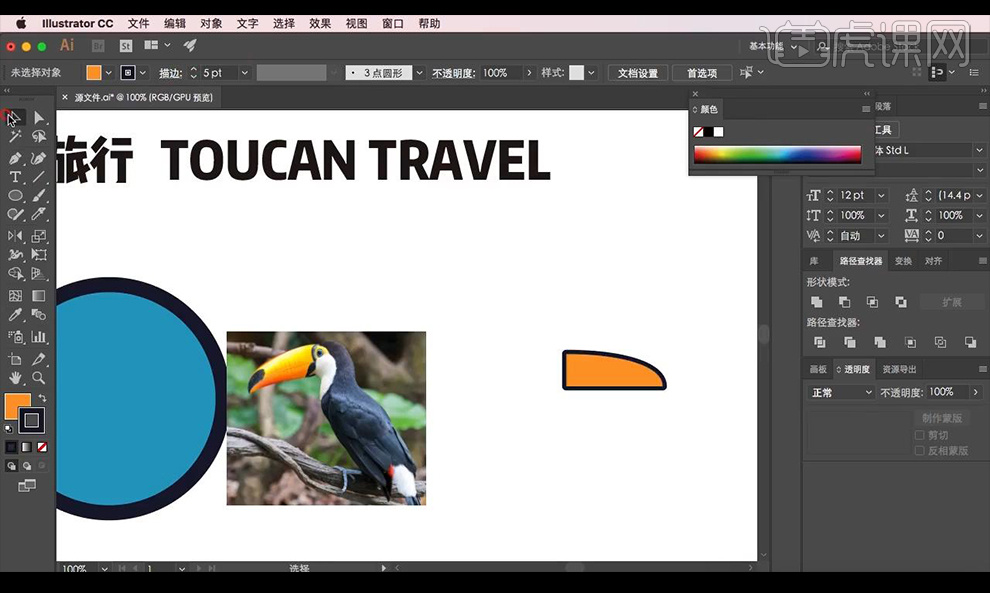
7.接下来拖动复制形状,然后进行垂直翻转,进行缩小一下,使用【吸管工具】进行统一描边。
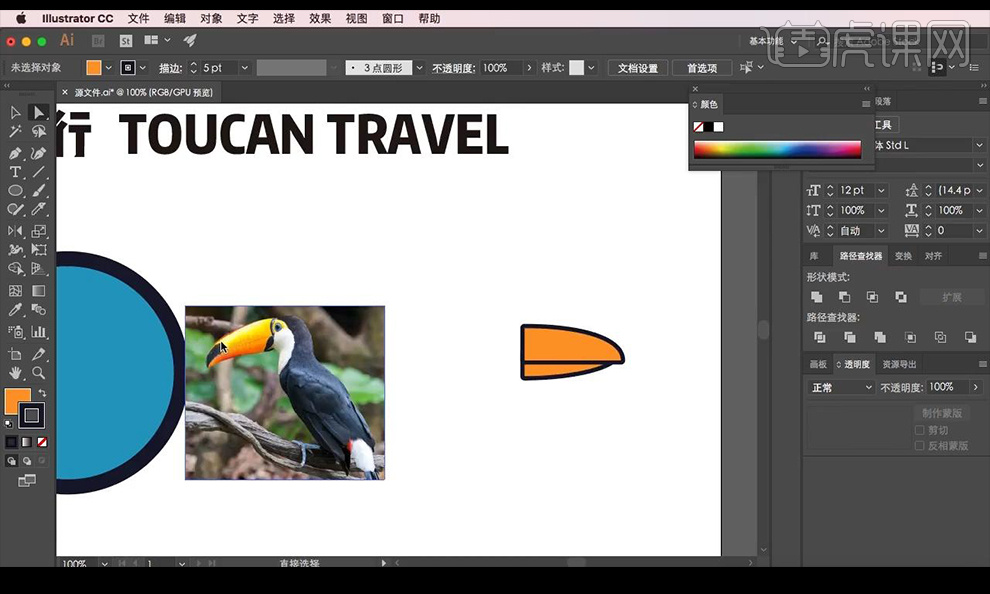
8.绘制圆形在前方,然后选中嘴巴部分进行复制一层,然后选中嘴巴跟圆形进行点击【交集】。
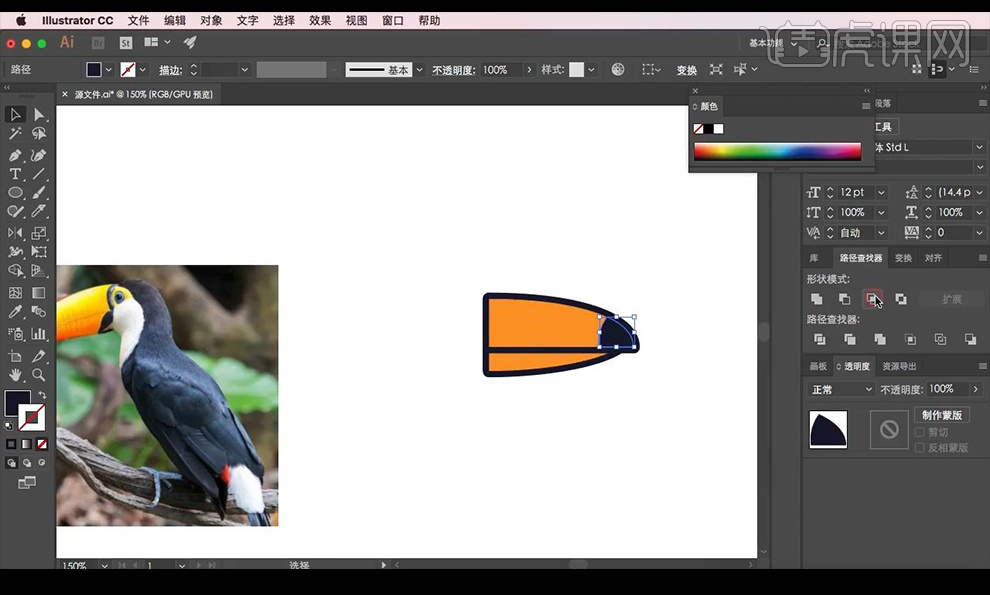
9.接下来使用【钢笔工具】进行绘制路径然后进行复制分开摆放。
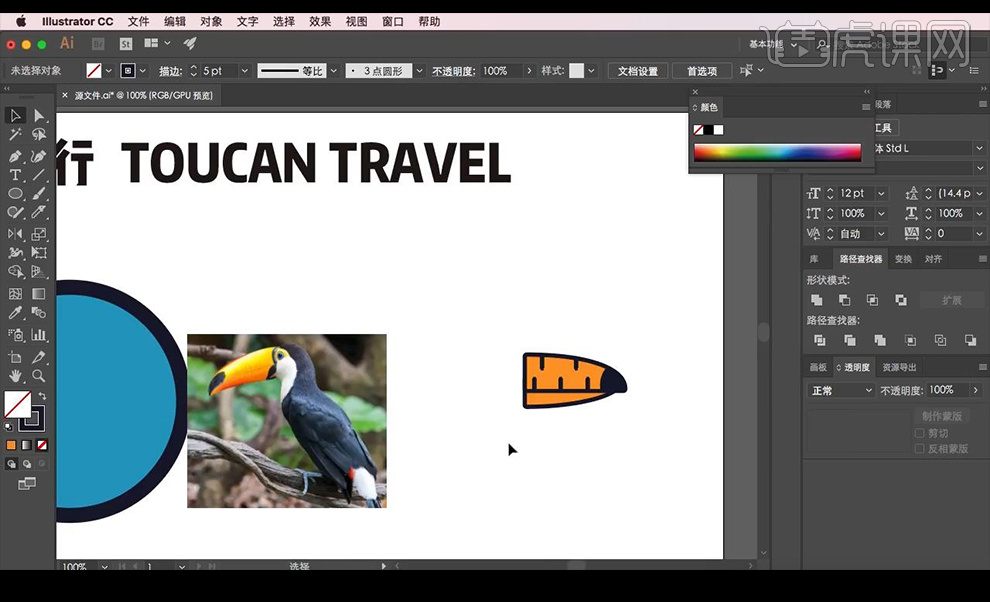
10.绘制一个椭圆,删除锚点,拖动锚点,然后绘制圆形眼睛,我们一定要学会精简图形,眼睛部分使用圆形进行组合。
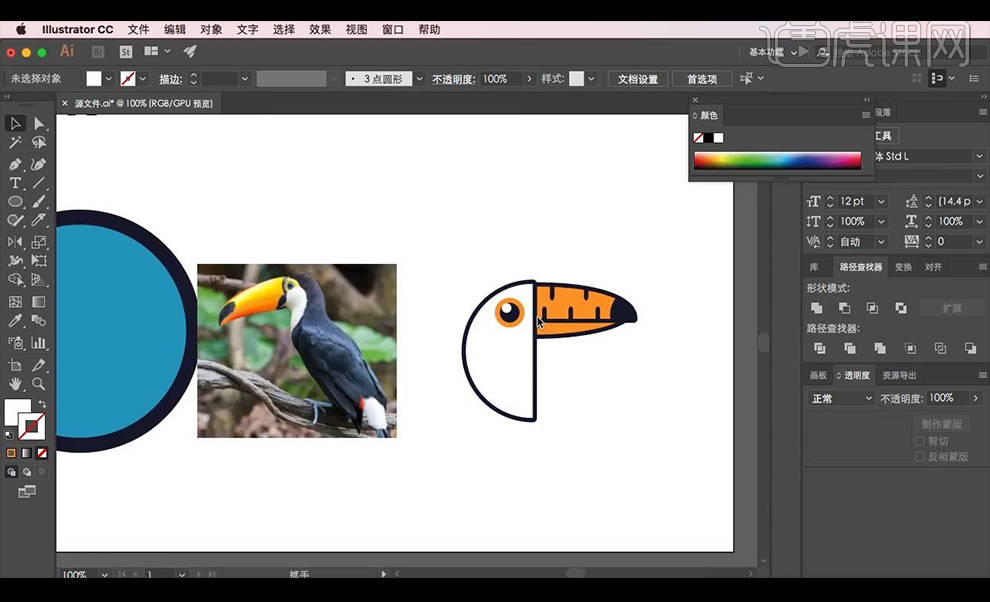
11.接下来绘制圆形,进行使用【路径查找器】进行切出形状,拖入背景中。
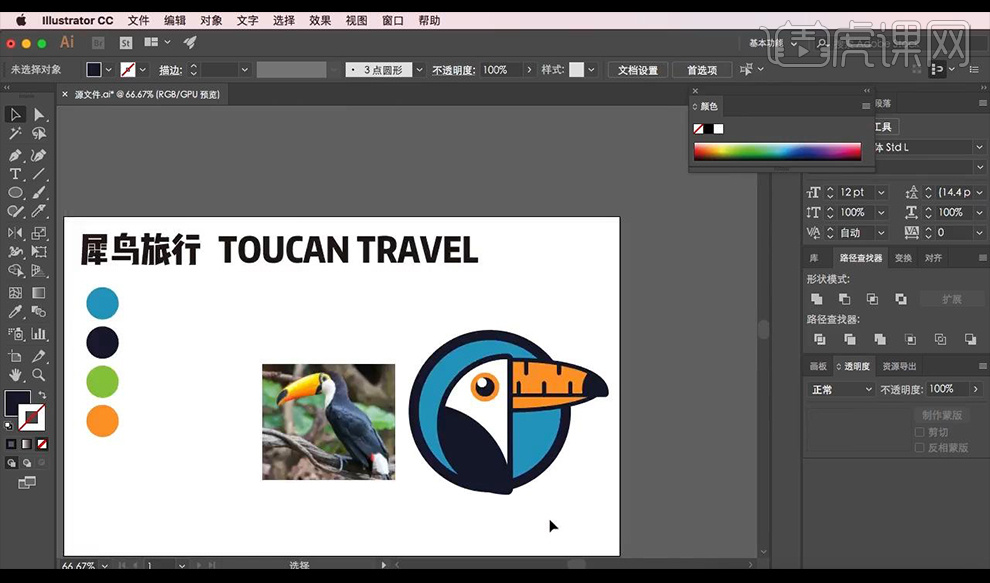
12.接下来使用【直接选择工具】进行调整下面的部分进行贴合背景。
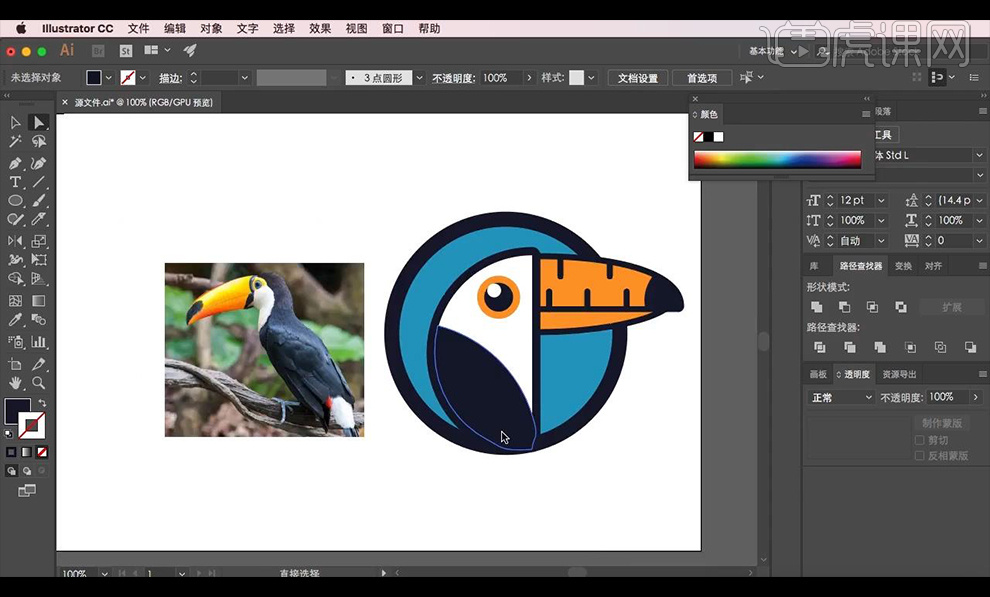
13.接下来使用【钢笔工具】进行绘制叶子部分,也可以使用【椭圆工具】进行调整形状,填充绿色,添加深色描边。
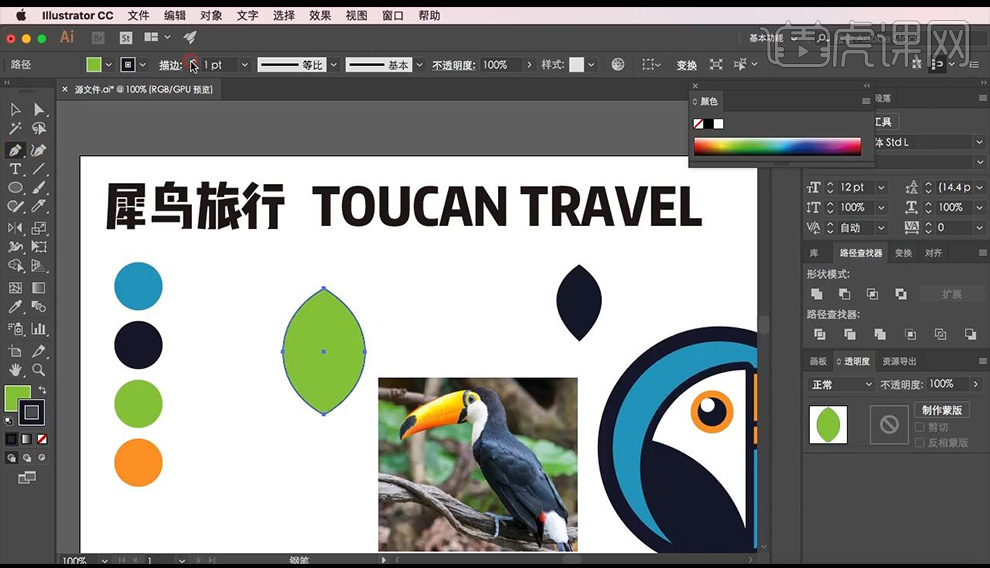
14.接下来将其摆放到背景LOGO中,进行复制移动摆放。
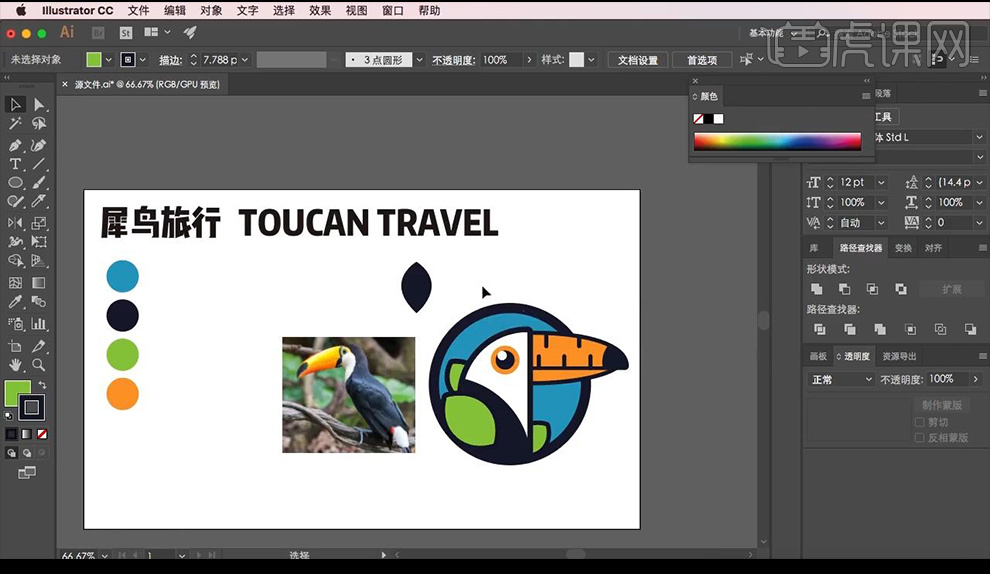
15.接下来复制鸟嘴上的线段到背景上,进行旋转复制拉长摆放如图所示,制作出大海效果。
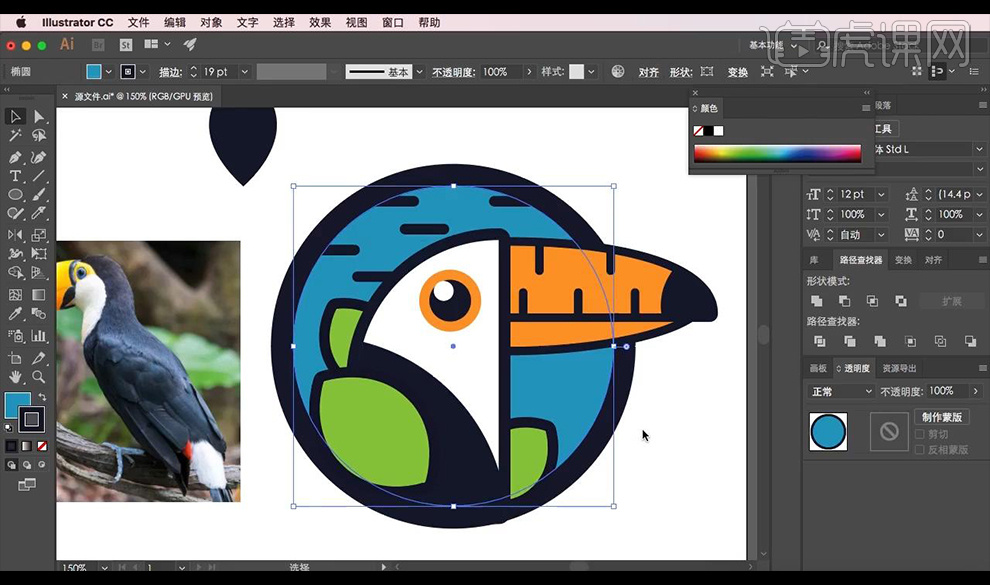
16.接下来拖入文案,选择英文文案的字体为衬线体英文。
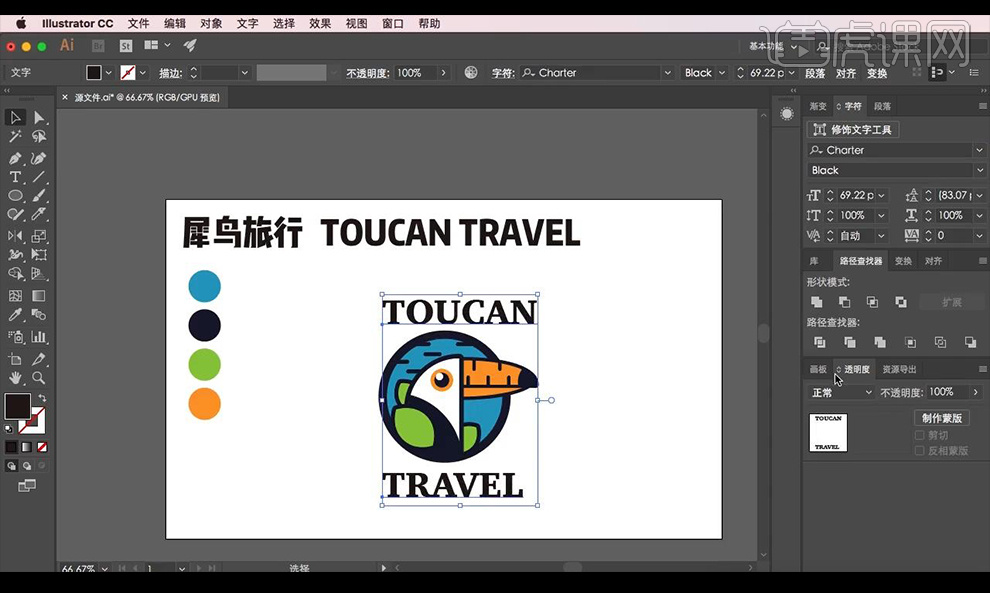
17.将其英文进行【ctrl+shift+O】创建轮廓,然后进行取消编组,拖动单个字母进行调整。
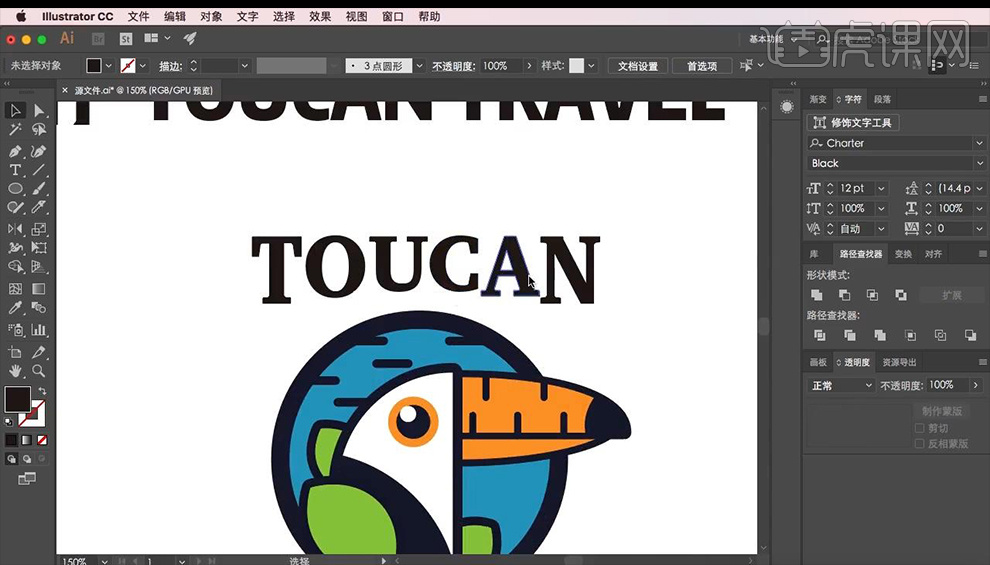
18.接下来使用【钢笔工具】进行绘制上下字母的连接线条,进行调整为虚线,置于图形下方。
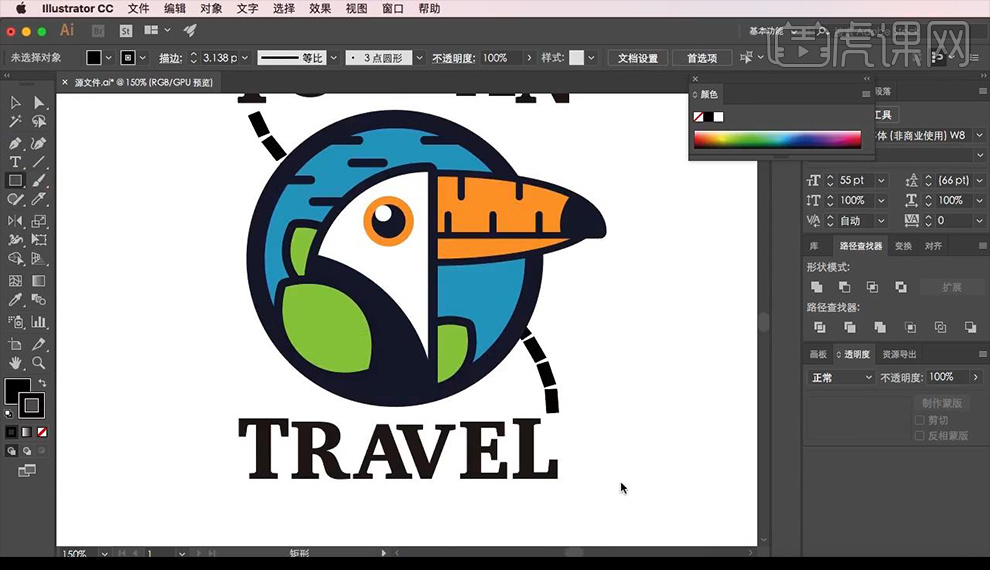
19.将英文进行调整一下形状,然后将其与虚线进行连接效果如图所示。
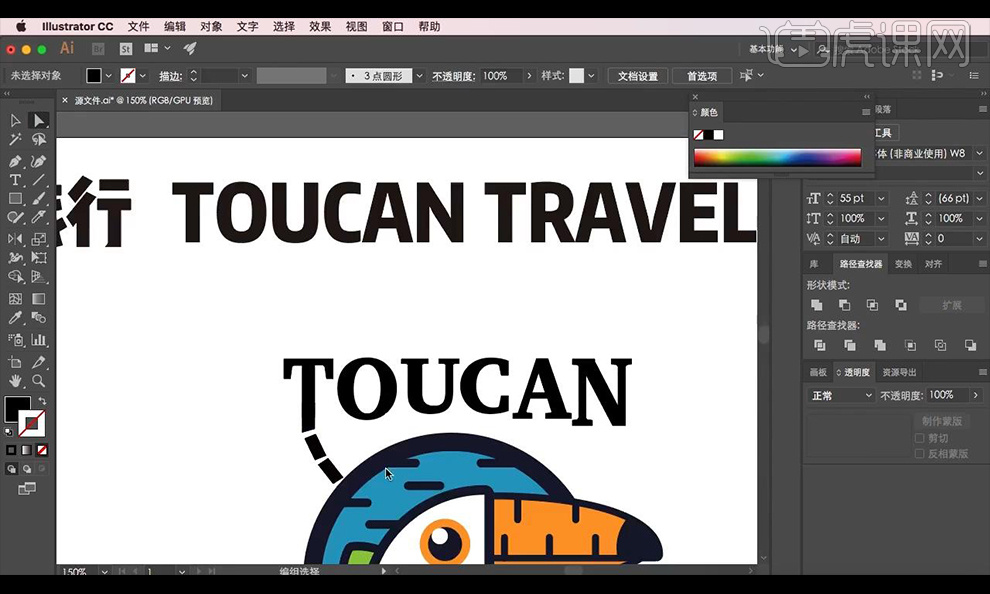
20.最终效果如图所示。